
90 களின் நடுப்பகுதியில் கம்ப்யூட்டிங் பிரபலமடையத் தொடங்கியதிலிருந்து, எங்களுக்குத் தெரியாத ஒரு தொடர்புடைய கடமையை நாங்கள் சந்தித்திருக்கிறோம்: காப்புப்பிரதிகள். காப்புப்பிரதிகள் மட்டுமே முறை எல்லா தகவல்களையும் இழப்பதைத் தவிர்க்கவும் டேப்லெட் அல்லது ஸ்மார்ட்போனில் உள்ளதைப் போலவே கணினியிலும் சேமித்து வைத்திருக்கிறோம்.
கிளவுட் ஸ்டோரேஜ் சேவைகள் இந்த வேலையில் நிறைய உதவியுள்ளன, இது ஒரு காப்புப்பிரதியை உருவாக்க கணினியுடன் வெளிப்புற வன்வட்டத்தை இணைக்க முன்னர் தேவைப்பட்டது. ஸ்மார்ட்போன்களில் இது சாத்தியமில்லை, எனவே நாம் மற்ற முறைகளை நாட வேண்டும் உங்கள் மொபைலில் உள்ள அனைத்து உள்ளடக்கங்களின் நகலையும் உருவாக்கவும்.
ஸ்மார்ட்போன்களின் உலகில் நுழைய மைக்ரோசாப்ட் பல்வேறு முயற்சிகளை மேற்கொண்ட போதிலும், துரதிர்ஷ்டவசமாக அருமையான யோசனை (நான் அதை வெறித்தனத்துடன் சொல்லவில்லை) மொபைல் சாதனங்களில் விண்டோஸ் வழங்குவது தோல்வியுற்றது, அந்த யோசனையை முற்றிலுமாக கைவிடும்படி கட்டாயப்படுத்தி, iOS மற்றும் Android இரண்டும் தொடர்ந்து சந்தையைப் பகிர்ந்து கொள்கின்றன.

சாதனங்களின் முழுமையான சுற்றுச்சூழல் அமைப்பை வழங்குவதன் மூலம், ஐபோன், ஐபாட் அல்லது ஐபாட் டச் இரண்டிலும் எளிய வழியில் காப்பு பிரதிகளை உருவாக்க ஆப்பிள் வெவ்வேறு கருவிகளை வழங்குகிறது. ஆண்ட்ராய்டைப் பொறுத்தவரை, விஷயம் வேறுபட்டது, ஆண்ட்ராய்டை அடிப்படையாகக் கொண்டிருந்தாலும், அது கூகிள் தான் சாதனத்தின் உள்ளடக்கத்தின் நகல்களை உருவாக்கும் வாய்ப்பை எளிதாக்கும் பொறுப்பில் உள்ளவர், Google சேவைகளால் சாதனம் நிர்வகிக்கப்படும் வரை.
ஹவாய் மீதான அமெரிக்காவின் தடையுடன், கூகிள் அதன் சாதனங்களில் அண்ட்ராய்டை வழங்க அனுமதிக்க வேண்டிய கட்டாயம் ஏற்பட்டது, எனவே கூகிளின் ஆண்ட்ராய்டில் (கூகிள் சேவைகளுடன்) காப்பு பிரதிகளை உருவாக்க நாங்கள் உங்களுக்குக் காட்டப் போகிறோம். ஹவாய் சாதனங்களுக்கு செல்லுபடியாகாது இந்த சேவைகள் இல்லாமல்.
காப்புப் பிரதி எடுப்பதற்கான காரணங்கள்
தொலைபேசியை மீட்டமைக்கவும், ஏனெனில் அது முதல் நாள் போல வேலை செய்யாது, எங்களிடம் அதிக பேட்டரி நுகர்வு உள்ளது, அதற்கான தீர்வை நாங்கள் கண்டுபிடிக்கவில்லை, தொலைபேசி திருடப்பட்டது அல்லது தொலைந்துவிட்டது, அது முழுமையாக வேலை செய்வதை நிறுத்திவிட்டது ... இதில் பல சீரற்ற சூழ்நிலைகள் உள்ளன தேவையான நேரத்தை நியாயப்படுத்தும் நாளுக்கு நாள் நாம் சந்திக்க முடியும் காப்புப் பிரதி எடுக்கவும்.
Android இல் காப்புப்பிரதி
தரவுக்கான Google இயக்ககம்

ஆண்ட்ராய்டு ஸ்மார்ட்போனைப் பயன்படுத்த, ஜிமெயில் கணக்கை வைத்திருப்பது அவசியம், ஆம் அல்லது ஆம். ஜிமெயில் கணக்குகள் இன்று கிடைக்கக்கூடிய சிறந்த அஞ்சல் சேவையை எங்களுக்கு வழங்குவதோடு மட்டுமல்லாமல், கூகிள் புகைப்படங்கள், கூகிள் டிரைவ் போன்ற தொடர்ச்சியான தொடர்புடைய சேவைகளை எங்களுக்கு வழங்குகின்றன. அவற்றில் இருந்து நாம் அதிகம் பெற முடியும்.
Google இயக்ககத்தில் Android மூலம் நாம் சொந்தமாக செய்யக்கூடிய காப்புப்பிரதியில் அழைப்பு வரலாறு, தொடர்புகள், குறுஞ்செய்திகள் ஆகியவை அடங்கும் ஆனால் புகைப்படங்கள் மற்றும் வீடியோக்கள் அல்ல கூகிள் புகைப்படங்கள் அதை கவனித்துக்கொள்கின்றன. Google இயக்ககத்தில் Android ஸ்மார்ட்போனின் காப்புப்பிரதியை உருவாக்க, நாங்கள் பின்வரும் படிகளைச் செய்ய வேண்டும்:
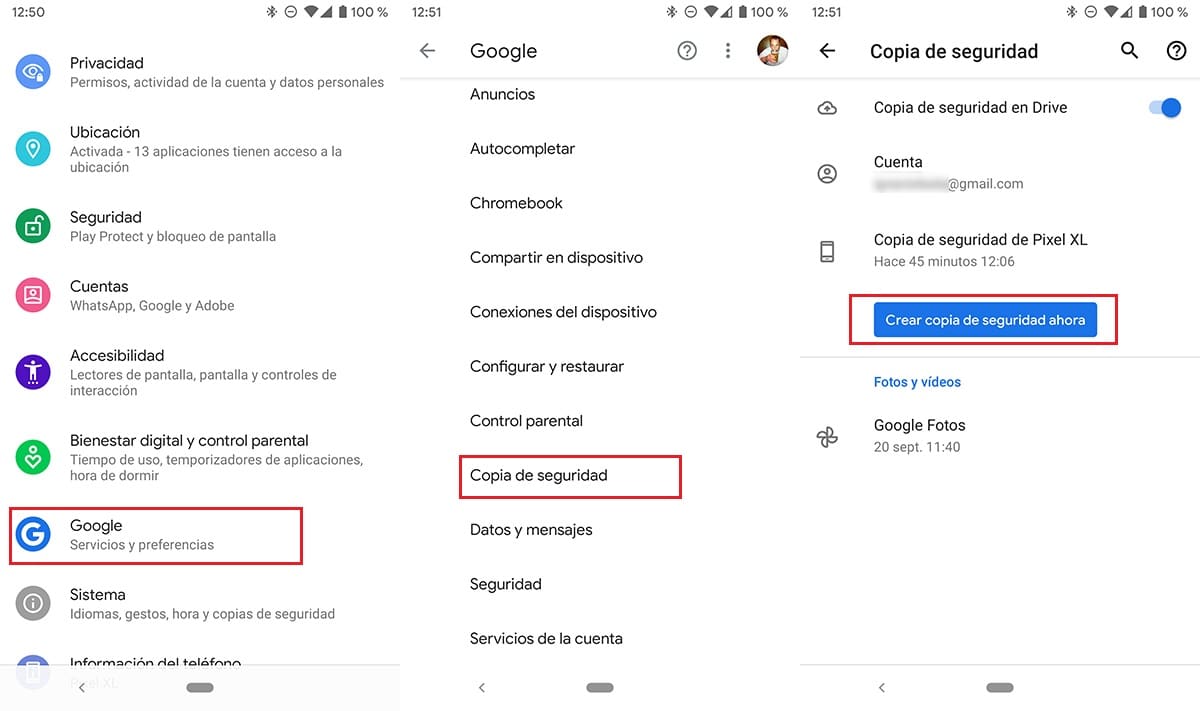
- பயன்பாட்டின் மூலம் முனைய அமைப்புகளை அணுகுவதே முதலில் செய்ய வேண்டியது அமைப்புகளை.
- அமைப்புகளுக்குள் சொடுக்கவும் Google தேடல் நிறுவனத்தால் வழங்கப்படும் சேவைகளை அணுகவும், அவற்றில் Google இயக்ககத்தில் காப்பு பிரதிகளை உருவாக்குவதும் ஆகும்.
- கூகிள் மெனுவில், கிளிக் செய்க காப்பு பிரதி.
- சாதனத்தில் ஒன்றுக்கு மேற்பட்ட கணக்குகள் இருந்தால், நாம் கண்டிப்பாக இருக்க வேண்டும் கணக்கைத் தேர்ந்தெடுக்கவும் அதில் நாம் நகலை உருவாக்க விரும்புகிறோம்.
- இறுதியாக நாம் கிளிக் செய்க இப்போது ஒரு காப்புப்பிரதியை உருவாக்கவும்.
சாதனத்தில் சேமிக்கப்பட்ட படங்கள் மற்றும் வீடியோக்களைச் சேர்க்காததன் மூலம், இந்த செயல்முறை சில வினாடிகள், மிக மோசமான நிலையில் நிமிடங்கள் மட்டுமே ஆகும், எனவே சாதனத்தை சார்ஜ் செய்ய தேவையில்லை நாங்கள் காப்புப்பிரதி செய்யும்போது.
கூகிள் டிரைவ் பயன்பாட்டை கணினியில் நிறுவ வேண்டியது அவசியமில்லை, காப்புப் பிரதி தரவை எங்களால் அணுக முடியாது என்பதால், இவை மறைகுறியாக்கப்பட்டவை மற்றும் எங்கள் கணக்கிலிருந்து அணுகல் இல்லாமல் உள்ளன. அப்படியிருந்தும், நாங்கள் Google மேகக்கட்டத்தில் சேமித்து வைத்திருக்கும் கோப்புகளை அணுக உங்கள் கணினியில் Google இயக்ககத்தைப் பதிவிறக்க விரும்பினால், பின்வரும் இணைப்பு மூலம் நீங்கள் பதிவிறக்கம் செய்யக்கூடிய பயன்பாட்டுடன் அதைச் செய்யலாம்.
புகைப்படங்கள் மற்றும் வீடியோக்களுக்கான Google புகைப்படங்கள்
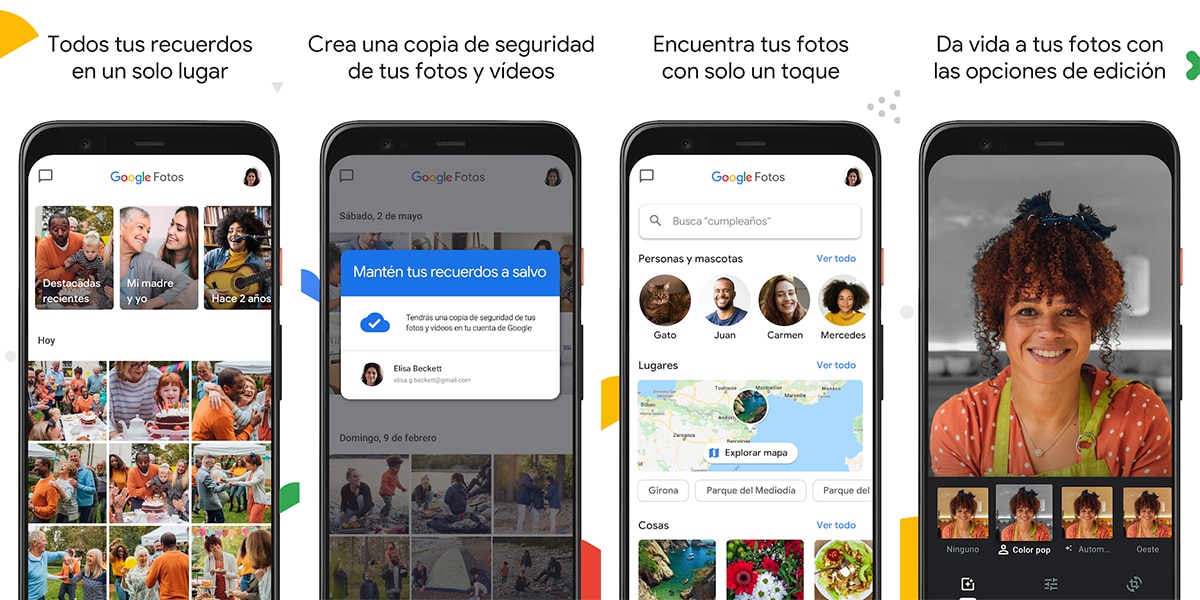
பெரும்பாலான மொபைல் போன் பயனர்கள் தினசரி எடுக்கும் புகைப்படங்கள் மற்றும் வீடியோக்களை மட்டுமே கவனித்துக்கொள்கிறார்கள், ஏனெனில் அவை எதிர்காலத்திற்கான மதிப்புமிக்க நினைவுகளை குறிக்கின்றன. இது உங்கள் வழக்கு மற்றும் உங்களுக்கு கவலை அளிக்கும் ஒரே விஷயம் இந்த வகை உள்ளடக்கம் என்றால், உங்கள் கணினியின் நகலை உருவாக்க நீங்கள் Google இயக்ககத்தைப் பயன்படுத்த வேண்டியதில்லை. Google புகைப்படங்களுடன் நீங்கள் அதைச் செய்யலாம்.
கூகிள் புகைப்படங்கள் எங்கள் சாதனத்திலிருந்து எடுக்கும் அனைத்து புகைப்படங்களையும் வீடியோக்களையும் உயர் தரத்தில் சேமித்து வைக்கின்றன (இது எங்கள் சாதனத்தின் படம் அல்லது வீடியோவைப் போன்ற தரம் அல்ல, ஆனால் மிகவும் ஒத்திருக்கிறது) முற்றிலும் இலவச மற்றும் தானியங்கி. ஒவ்வொரு முறையும் எங்கள் சாதனத்தை சார்ஜருடன் இணைக்கும்போது, எல்லா புதிய உள்ளடக்கத்தையும் Google புகைப்படங்களில் பதிவேற்றுவதற்கு பயன்பாடு பொறுப்பாகும்.
இந்த பயன்பாட்டிற்கு நன்றி, எங்களால் முடியும் எல்லா உள்ளடக்கத்தையும் அணுகவும் உலாவி மூலம் வேறு எந்த சாதனத்திலும் கணினியிலும் எங்கள் சாதனத்துடன் உருவாக்கப்பட்டது.
விண்டோஸ்
மேகக்கணி சேமிப்பக சேவைகளுக்கு இதுவரை தழுவிக்கொள்ளாதவர்களில் நீங்களும் ஒருவராக இருந்தால், அதை இப்போது செய்ய வேண்டும். இல்லையென்றால், இன்னும் காப்புப்பிரதி எடுக்க மற்றொரு முறை உள்ளது உங்கள் Android சாதனத்தின், குறைந்தது படங்கள் மற்றும் புகைப்படங்கள், இது மிகவும் முக்கியமானது.
பாரா Android க்கு Android ஐ காப்புப்பிரதி எடுக்கவும், நான் கீழே விவரிக்கும் படிகளை நாங்கள் செய்ய வேண்டும்:
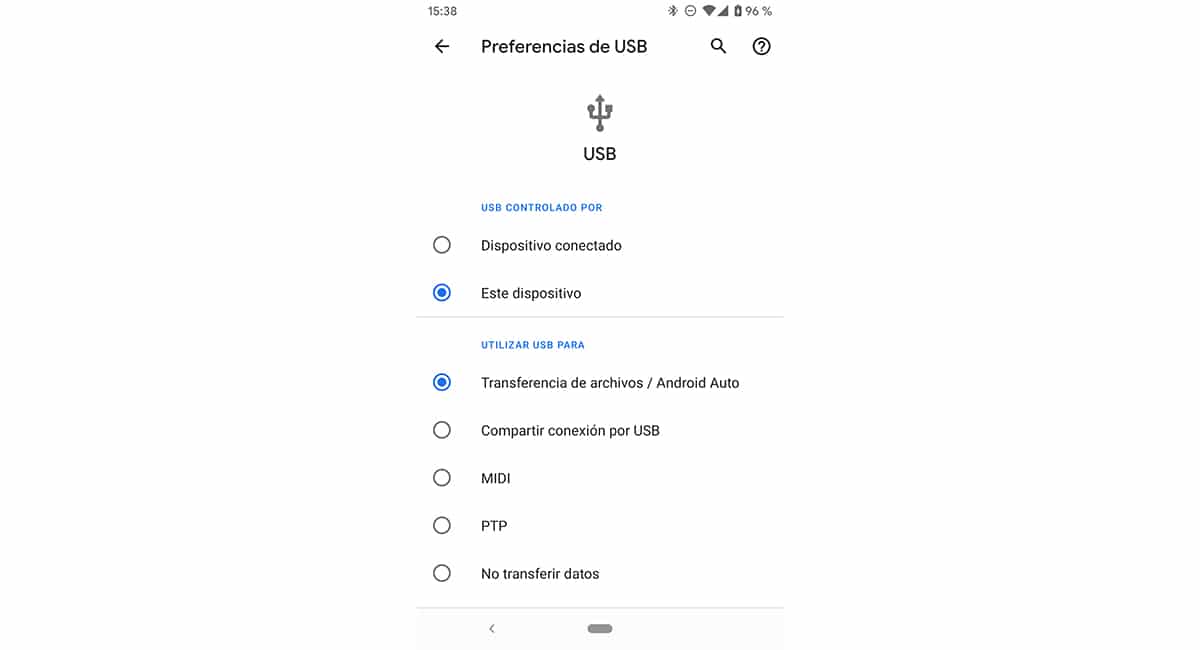
- செயல்பாட்டை செயல்படுத்துவதன் மூலம் ஸ்மார்ட்போனை பிசியுடன் இணைக்கவும் சாதனத்தில் கோப்பு பரிமாற்றம்.
- அடுத்து, நாங்கள் விண்டோஸ் கோப்பு எக்ஸ்ப்ளோரரை அணுகி அணுகுவோம் சேமிப்பு அலகு புதிய ஸ்மார்ட்போனைக் குறிக்கும்.
- காட்டப்பட்டுள்ள அனைத்து கோப்புறைகளிலும், நாம் செய்ய வேண்டியதுதான் DCIM கோப்புறையின் நகலை உருவாக்கவும். சாதனத்துடன் நாங்கள் உருவாக்கும் அனைத்து படங்களும் வீடியோக்களும் இந்த கோப்புறையில் சேமிக்கப்படுகின்றன.
மேக்
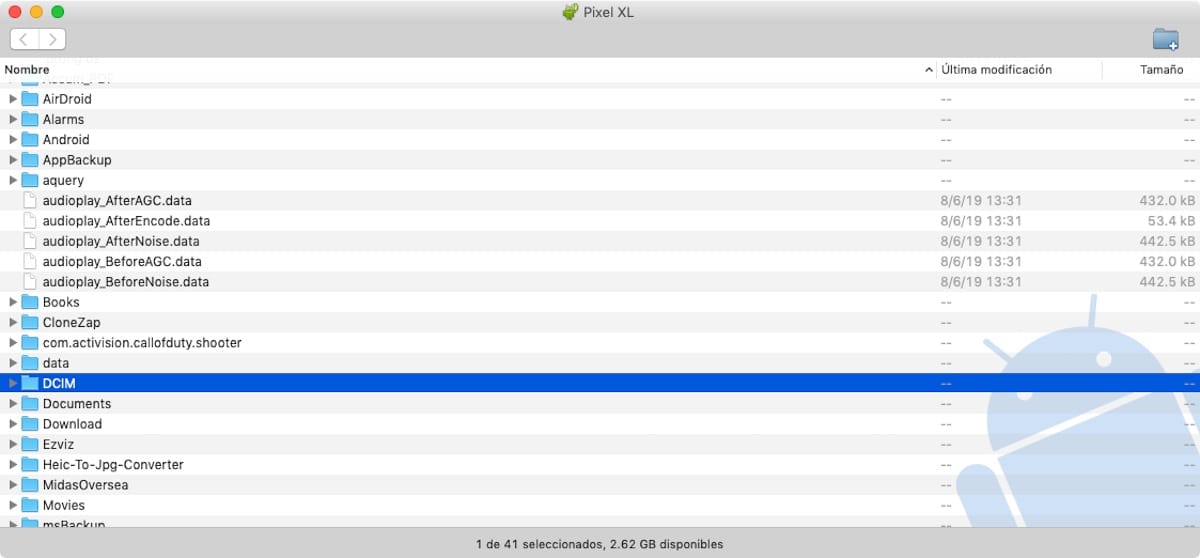
மேக்கிலிருந்து ஆண்ட்ராய்டு ஸ்மார்ட்போனில் நம்மிடம் உள்ள படங்கள் மற்றும் புகைப்படங்களின் காப்பு நகலை உருவாக்கும் செயல்முறை விண்டோஸ் போன்றது, சாதனத்தின் DCIM கோப்புறையை மட்டுமே நாங்கள் நகலெடுக்க வேண்டும் என்பதால். சாதனத்தை அணுக, நாங்கள் பயன்பாட்டைப் பயன்படுத்த வேண்டும் Android கோப்பு பரிமாற்றம், விண்டோஸுக்கு மிகவும் ஒத்த கோப்பு எக்ஸ்ப்ளோரரைத் தவிர வேறொன்றுமில்லை.
IOS இல் காப்புப்பிரதி
ஆப்பிள் அதன் மொபைல் சாதனங்களில் பயன்படுத்தும் இயக்க முறைமை iOS ஆகும், இது Android இல் நாம் காணக்கூடிய ஒன்றிலிருந்து முற்றிலும் மாறுபட்ட இயக்க முறைமையாகும், எனவே காப்புப் பிரதி செய்வதற்கான முறைகள் அவை முற்றிலும் வேறுபட்டவை.
iCloud
iCloud என்பது ஆப்பிளின் கிளவுட் ஸ்டோரேஜ் சேவையாகும். இந்த சேவை அனைத்து பயனர்களுக்கும் 5 ஜிபி இலவச சேமிப்பிடத்தை வழங்குகிறது, இது எங்கள் சாதனத்தின் மிக முக்கியமான தரவை (ஐபோன், ஐபாட் அல்லது ஐபாட் டச்) சேமிக்க போதுமான இடத்தை விட அதிகம் ஆனால் எங்களிடம் உள்ள படங்களையும் வீடியோக்களையும் சாதனத்தில் சேமிக்கக்கூடாது.
iCloud இயல்பாகவே செயல்படுத்தப்படுகிறது, எனவே எங்கள் தொடர்புகள், காலெண்டர்கள், சஃபாரி புக்மார்க்குகள், குறிப்புகள், நினைவூட்டல்கள், iCloud செய்திகள், கடவுச்சொற்கள், சுகாதார பயன்பாட்டிலிருந்து தரவுகள் ஆகியவற்றின் ஆப்பிள் கிளவுட்டில் எப்போதும் காப்புப்பிரதி இருக்கும் ... இது புகைப்படங்கள் மற்றும் வீடியோக்களையும் சேமிக்கிறது எங்கள் சாதனத்திலிருந்து உருவாக்குகிறோம், இலவசமாக வழங்கும் 5 ஜிபியை விட அதிக இடம் எங்களிடம் இருக்கும் வரை.
இல்லையென்றால், iCloud பெட்டியில் உள்ள புகைப்படங்களை செயலிழக்க செய்ய வேண்டும்5 ஜிபி நிரம்பியவுடன், புதிய உள்ளடக்கத்தை சேமிக்க இடமில்லை. சாதனத்திலிருந்தே எங்கள் ஐபோனின் காப்பு பிரதிகளை உருவாக்கலாம். இந்த சேவையை செயல்படுத்துவதற்காக ஆப்பிள் கிளவுட்டில் சேமிக்கப்பட்டுள்ள தரவை இந்த தரவு சேர்க்கவில்லை, ஆனால் இவை மட்டுமே அடங்கும்:
- பயன்பாட்டு தரவு.
- ஆப்பிள் வாட்சின் காப்புப்பிரதிகள் குடும்ப பகிர்வு இல்லாத வரை.
- சாதன அமைப்புகள்.
- முகப்புத் திரை மற்றும் பயன்பாடுகளின் அமைப்பு (பயன்பாடுகள் அல்ல).
என்ன iCloud காப்புப்பிரதிகளில் சேர்க்கப்படவில்லை:
- தொடர்புகள், காலெண்டர்கள், குறிப்புகள், செய்திகள், சுகாதார பயன்பாட்டிலிருந்து தரவுகள் போன்ற iCloud இல் சேமிக்கப்பட்ட தரவு ...
- ஜிமெயில் போன்ற பிற கிளவுட் சேவைகளில் தரவு சேமிக்கப்படுகிறது
- அஞ்சல் பயன்பாட்டுத் தரவு.
- ஆப்பிள் கட்டண தகவல் மற்றும் அமைப்புகள்.
- ஐடி மற்றும் ஃபேஸ் ஐடி அமைப்புகளைத் தொடவும்.
- ஐடியூன்ஸ், ஆப்பிள் புக்ஸ் அல்லது ஆப் ஸ்டோரில் இன்னும் கிடைத்தால் ஐக்லவுட் இசை நூலகம் மற்றும் ஆப் ஸ்டோர்.
பாரா iCloud காப்புப்பிரதிகளை இயக்கவும் நான் கீழே விவரிக்கும் படிகளை நாம் பின்பற்ற வேண்டும்:
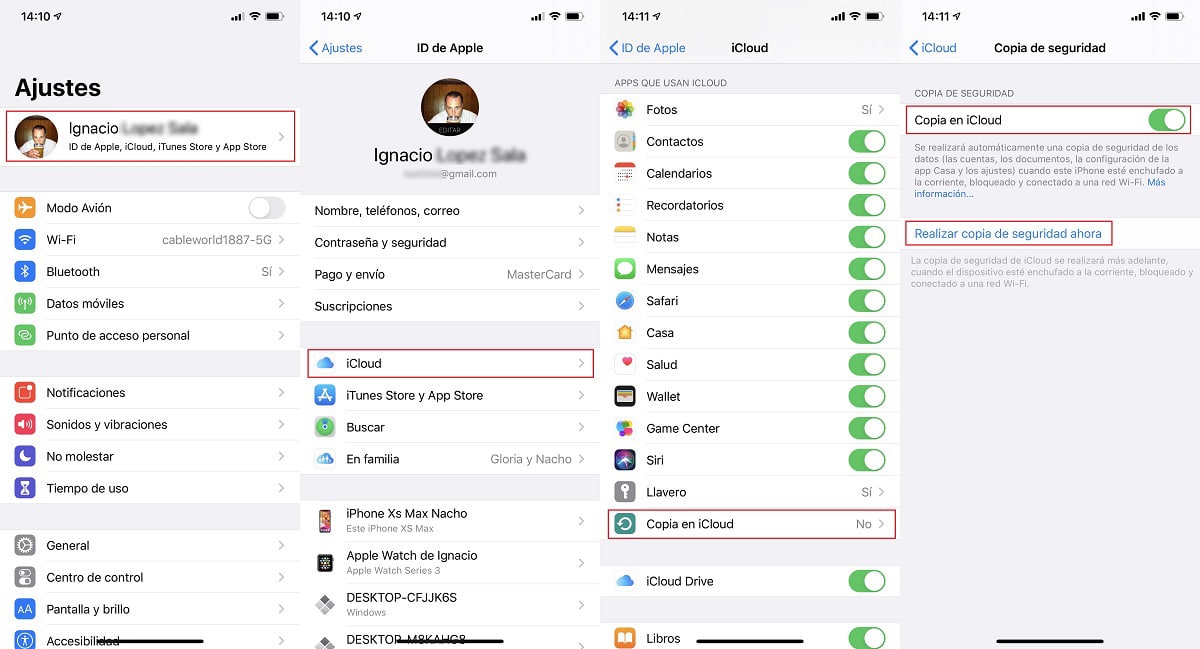
- அமைப்புகளுக்குள், கிளிக் செய்க எங்கள் ஆப்பிள் ஐடி.
- அடுத்து, கிளிக் செய்க iCloud.
- ICloud க்குள் iCloud இல் சேமிக்கப்படும் எல்லா தரவையும் தானாகவே ஆனால் அவை காப்புப்பிரதியில் சேர்க்கப்படவில்லை.
- ICloud இல் காப்புப்பிரதியை செயல்படுத்த, கிளிக் செய்க ICloud க்கு நகலெடுக்கவும்.
- இறுதியாக, நகல் சுவிட்சை iCloud மற்றும் இல் செயல்படுத்துகிறோம் இப்பொழது பாதுகாப்பிற்காக சேமித்து வை.
மேக்
எங்கள் கணினியை மேகோஸ் 10.14 அல்லது அதற்கு முந்தையது நிர்வகித்தால், நாம் ஐடியூன்ஸ் பயன்பாட்டைப் பயன்படுத்த வேண்டும். ஐடியூன்ஸ் எப்போதுமே ஆப்பிள் பயனர்களுக்குக் கிடைக்கக்கூடிய எல்லாவற்றிற்கும் பயன்பாடாக இருந்து வருகிறது, ஏனெனில் நான் கூறுகிறேன், ஏனென்றால் மேகோஸ் 10.15 ஐ அறிமுகப்படுத்தியதன் மூலம், ஆப்பிள் அனைத்து பயன்பாடுகளையும் பிரித்தது மற்றும் ஐடியூன்ஸ் மறைந்து போனது. மேக் உடன் இணைக்கப்பட்ட எங்கள் சாதனத்தின் காப்பு பிரதிகள் அவை சாதனத்தில் உள்ள ஒவ்வொரு தரவும் அடங்கும்.
எங்கள் அணி என்றால் maOS 10.14 Mojave அல்லது அதற்கு முந்தையது மூலம் இயக்கப்படுகிறது, நாம் பின்வரும் படிகளைச் செய்ய வேண்டும்.

- நாங்கள் எங்கள் சாதனத்தை கணினியுடன் இணைத்து ஐடியூன்ஸ் திறக்கிறோம்.
- செய்தி காண்பிக்கப்படும் இந்த கணினியை நம்பவா? சாதனத்தில், ஆம் என்று பதிலளிப்பதன் மூலம், இரு சாதனங்களும் ஒருவருக்கொருவர் தொடர்பு கொள்ள முடியும்.
- பின்னர் இணைக்கப்பட்ட சாதனம் மற்றும் பொது தகவல் என்பதைக் கிளிக் செய்க.
- கீழ் வலது பகுதியில், நாம் கிளிக் செய்ய வேண்டும் இப்பொழது பாதுகாப்பிற்காக சேமித்து வை. நாம் நகலை உருவாக்க விரும்பும் சாதனத்தில் இடம் மிக அதிகமாக இருந்தால், அது எடுக்கும் நேரம் நீண்டதாக இருக்கும். நல்ல விஷயம் என்னவென்றால், காப்புப்பிரதி நடைபெறும்போது, சாதனமும் கட்டணம் வசூலிக்கிறது.
எங்கள் அணி என்றால் maOS 10.15 கேடலினா அல்லது அதற்கு மேற்பட்டவற்றால் நிர்வகிக்கப்படுகிறது, நாம் பின்வரும் படிகளைச் செய்ய வேண்டும்.

- ஒருமுறை நாங்கள் உங்கள் கணினியுடன் உங்கள் ஐபோன், ஐபாட் அல்லது ஐபாட் தொடுதலை இணைத்தது, செய்தி இந்த கணினியை நம்பலாமா? சாதனத்தில், ஆம் என்று பதிலளிப்பதன் மூலம், இரு சாதனங்களும் ஒருவருக்கொருவர் தொடர்பு கொள்ள முடியும்.
- பின்னர் நாங்கள் கண்டுபிடிப்பாளரிடம் செல்கிறோம் நாங்கள் இணைத்த சாதனத்தில் கிளிக் செய்க.
- வலது நெடுவரிசையில், நாங்கள் நிறுவிய மென்பொருள் பதிப்பு காண்பிக்கப்படும். கீழே, காப்புப்பிரதிகள் பிரிவில், நாம் கிளிக் செய்ய வேண்டும் இப்பொழது பாதுகாப்பிற்காக சேமித்து வை.
விண்டோஸ்
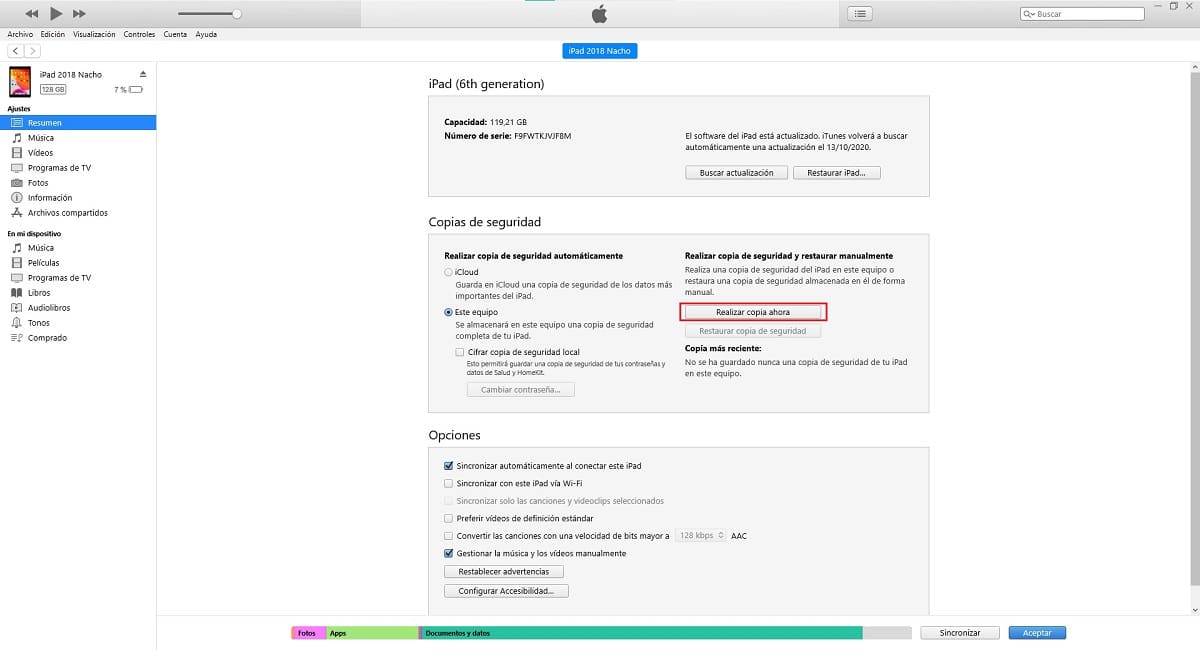
ஐபோன், ஐபாட் அல்லது ஐபாட் தொடுதலில் சேமிக்கப்பட்ட அனைத்து உள்ளடக்கத்தையும் காப்புப் பிரதி எடுப்பதற்கான செயல்முறை மேகோஸ் 10.14 மொஜாவே அல்லது அதற்கு முந்தைய மேக்கில் உள்ளதைப் போன்றது, ஏனெனில் இது பின்வரும் வழிமுறைகளைச் செய்வதன் மூலம் ஐடியூன்ஸ் மூலம் மட்டுமே மற்றும் பிரத்தியேகமாக செய்யப்படுகிறது:
- நாங்கள் எங்கள் சாதனத்தை கணினியுடன் இணைத்து ஐடியூன்ஸ் திறக்கிறோம்.
- செய்தி காண்பிக்கப்படும் இந்த கணினியை நம்பவா? சாதனத்தில், ஆம் என்று பதிலளிப்பதன் மூலம், இரு சாதனங்களும் ஒருவருக்கொருவர் தொடர்பு கொள்ள முடியும்.
- சாதனத்தின் விவரங்களை அணுக இணைக்கப்பட்ட சாதனம் மற்றும் பொதுத் தகவலைக் கிளிக் செய்க.
- கீழ் வலது பகுதியில், நாம் கிளிக் செய்ய வேண்டும் இப்பொழது பாதுகாப்பிற்காக சேமித்து வை. சாதனத்தில் நாம் பயன்படுத்தும் இடத்தைப் பொறுத்து இந்த செயல்முறை அதிக அல்லது குறைந்த நேரம் எடுக்கும்.